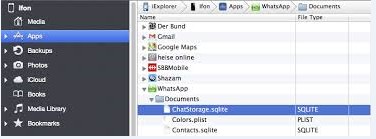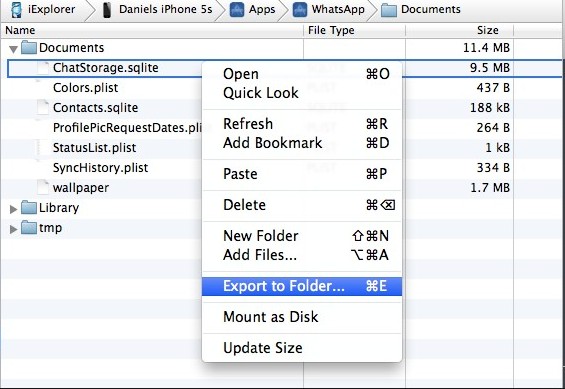Molti già sono a conoscenza del problema di WhatsApp che va crash su iOS 8 ogni volta che una chat contiene delle combinazioni di caratteri come “ff”, “fi” o “tt. Per quanto stupido possa sembrare, il problema persiste in iOS 8 e infastidisce tantissimi utenti che fanno uso regolare di WhatsApp. Di seguito, vogliamo segnalare 3 modi per risolvere questo frustrante crash Whatsapp dopo aggiornamento iOS8.
1) Eliminare qualsiasi thread che causa il crash
Questo è il modo più semplice per risolvere il problema di crash di WhatsApp su iOS 8. Scorri a sinistra sulla conversione, vai sulla scheda Elimina e poi potrai iniziare di nuovo la conversazione. In breve, dovrai fare tale operazione ogni volta che il tuo amico invia messaggi contenenti una combinazione di lettere come ff, fi, TT.
2) Reinstallare Whatsapp senza fare ripristino da backup
È anche possibile risolvere il problema eliminando e reinstallando WhatsApp. Ma devi sapere che le chat di backup potrebbero contenere le lettere combinazioni (ff, fi, tt) causando il crash o blocco WhatsApp. Quindi, NON bisogna ripristinare wharsapp da un backup dopo la reinstallazione!
Suggerimento: Dato che questa soluzione drastica ti farebbe perdere tante conversazioni e messaggi (magari anche importanti), consigliamo di fare un backup delle conversazioni Whatsapp salvandole sul PC così come indicato in questo articolo: come salvare messaggi Whatsapp su PC o Mac
3) Modificare database di WhatsApp
Nessuno dei due modi sopra descritti riesce a risolvere il problema in modo radicale. Se cerchi una soluzione definitiva allora fai riferimento al seguente metodo.
Dal momento che tutti i dati WhatsApp delle chat vengono memorizzate in un file di formato .sqlite, è necessario modificare tale file andando a sostituire tutte le combinazioni “ff”, “fi” o “tt” con “f f”, “f i” o “t t” (cioè con uno spazio tra le lettere).
Nota: È necessario installare iExplorer http://www.macroplant.com/iexplorer/ e SQLite Database Browser http://sourceforge.net/projects/sqlitebrowser/ sul PC per fare tale operazione.
Passo 1: Collega il tuo iPhone al PC. Apri iExplorer e vai nell’App WhatsApp >> >> Documenti.
Passo 2: Trova il file ChatStorage.sqlite. Poi copialo sul PC o fai una copia di backup.
Passo 3: Apri il file tramite SQLite Database Browser e fai clic sulla scheda “Esegui SQL” per incollare il codice che trovi qui sotto.
update ZWAMESSAGE
set ZTEXT = replace( ZTEXT, ‘ff’, ‘f f’)
where ZWAMESSAGE.ZTEXT like ‘%ff%’;
update ZWAMESSAGE
set ZTEXT = replace( ZTEXT, ‘fi’, ‘f i’)
where ZWAMESSAGE.ZTEXT like ‘%fi%’;
update ZWAMESSAGE
set ZTEXT = replace( ZTEXT, ‘fl’, ‘f l’)
where ZWAMESSAGE.ZTEXT like ‘%fl%’;
Passo 4: Fai clic su “Esegui query”, e poi fare clic sull’icona di salvataggio.
Passo 5: Trascina questo file ChatStorage.sqlite nella cartella documenti come già detto in precedenza e fai clic su “Sostituisci” nella finestra pop-up.
Dopo aver fatto i passi sopra descritti potrai avviare WhatsApp e notare che non si blocca più!

GloboSoft è una software house italiana che progetta e sviluppa software per la gestione dei file multimediali, dispositivi mobili e per la comunicazione digitale su diverse piattaforme.
Da oltre 10 anni il team di GloboSoft aggiorna il blog Softstore.it focalizzandosi sulla recensione dei migliori software per PC e Mac in ambito video, audio, phone manager e recupero dati.